
Owen Little
0
4766
421
Windows hace muchas cosas bien, pero también hemos aprendido a vivir con muchas molestias. 7 Cosas que realmente nos molestan sobre Windows 10 7 Cosas que realmente nos molestan sobre Windows 10 No es un secreto que Windows 10 no es perfecto. Cortana raya en ser intrusivo, las actualizaciones obligatorias pueden causar problemas, y muchas cosas parecen poco elaboradas. Presentamos nuestro top 7 de las molestias más evidentes de Windows 10. . Algunos de estos problemas son problemas a gran escala, como cuando Windows no arranca Windows 10 ¿No arranca? 12 soluciones para que tu PC vuelva a funcionar ¿Windows 10 no arranca? 12 soluciones para que su PC vuelva a funcionar ¿Su PC con Windows 10 no se inicia? Consulte estas soluciones útiles que pueden restaurar su PC y hacer que se inicie. , pero en realidad puede remediar una buena cantidad de problemas menores. 10 molestias de Windows de las que podría deshacerse en este momento 10 molestias de Windows de las que podría deshacerse ahora mismo Lo hacemos con Windows, pero no es perfecto. De hecho, las computadoras con Windows pueden ser extremadamente molestas. Están llenas de todo tipo de características molestas que simplemente se interponen en nuestro camino y nos ralentizan ... si sabes dónde buscar.
Probablemente use el menú contextual del botón derecho en el Explorador de archivos todos los días, pero con el tiempo se llena de entradas que no le interesan. Si le lleva diez segundos desplazarse hacia abajo hasta la entrada del menú contextual que necesita, use estas herramientas para ordenarla.
Eliminar entradas innecesarias
Al igual que agregar un acceso directo de escritorio y configurarse para ejecutarse al inicio, una gran cantidad de software de Windows agrega una entrada de menú contextual cuando lo instala. A veces, estos son útiles, como descomprimir rápidamente un archivo comprimido con 7-Zip, pero probablemente tenga mucho más que nunca ha tocado.
Echa un vistazo ahora: abre una ventana del Explorador de archivos y haz clic derecho en cualquier archivo. ¿Cuántos de estos atajos has usado en el último mes??
Afortunadamente, podemos deshacernos de estas entradas extrañas sin muchos problemas. La excelente herramienta CCleaner hace que esto sea fácil, así que dirígete a la página de descarga e instala una copia si aún no la usas. Una vez que lo haya instalado, abra CCleaner y haga clic en el Herramientas botón en la barra lateral izquierda. Elegir la Puesta en marcha pestaña, luego seleccione Menú de contexto encima de la lista para mostrar esas entradas.
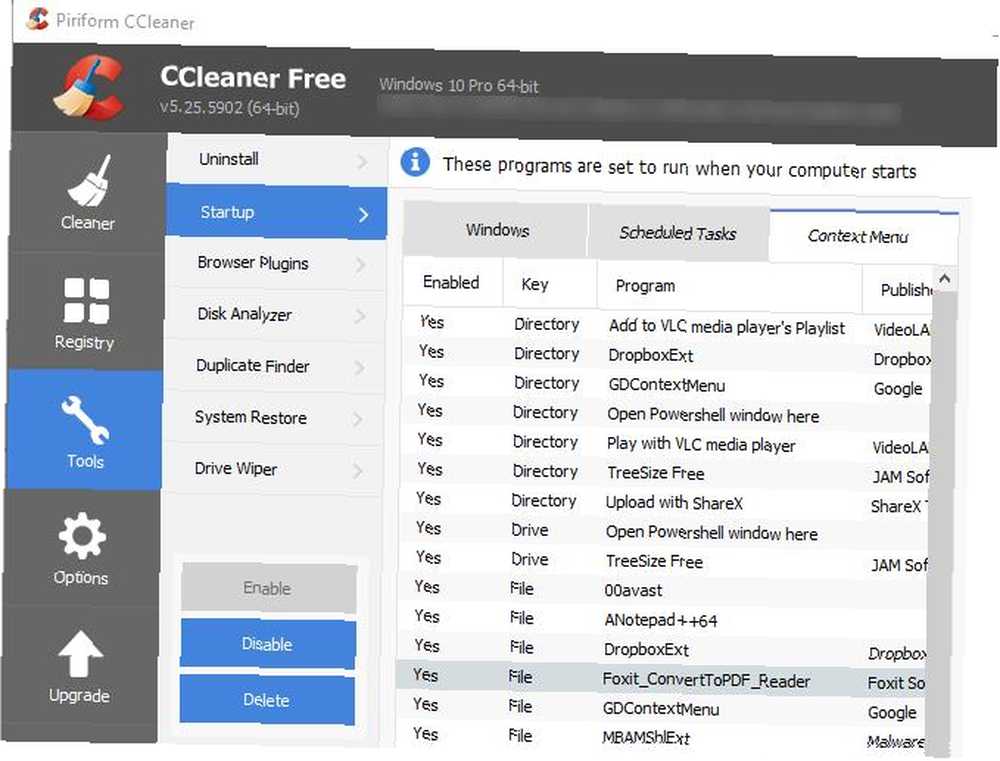
Esta lista se explica por sí misma. Puede deshabilitar cualquier entrada haciendo clic derecho y seleccionando Inhabilitar. Se muestra el estado de cada aplicación, junto con el programa asociado y el editor. Puede tener dificultades para distinguir entre múltiples entradas de un programa, así que mantenga abierta una ventana para realizar pruebas mientras realiza cambios aquí.
Agregar atajos útiles
Una vez que haya eliminado la basura que no necesita, el siguiente paso es agregar atajos geniales que realmente usará. Para esto, la herramienta gratuita Right Click Enhancer (RCE) proporciona todo lo que necesitará. Instala eso y veamos qué puedes hacer con él. Hemos analizado RCE en profundidad antes, así que esta vez tocaremos los aspectos más destacados.
Una vez que abra RCE, verá una lista de utilidades incluidas en la aplicación.
Tweaker con el botón derecho
Tweaker con el botón derecho agrega nuevos accesos directos a su menú contextual. Cada elemento de la lista contiene una breve descripción; algunos de los mejores atajos 10 Mejores atajos para agregar a su menú de clic derecho 10 Mejores atajos para agregar a su menú de clic derecho El menú contextual que aparece cada vez que realiza un clic derecho puede ayudarlo a ser más productivo. Con la herramienta adecuada, personalizar los accesos directos es muy sencillo. son:
- Encriptar: Si a menudo encriptas archivos para evitar que miradas curiosas, este acceso directo te permite hacerlo aún más rápido.
- Copiar contenido le permite copiar el contenido de un archivo de texto directamente en su portapapeles sin abrirlo.
- Copiar como ruta le permite copiar la ubicación del directorio de un elemento.
- Nueva carpeta le permite crear una nueva carpeta más rápido que el Nuevo> Carpeta método.
- Tomar posesión le da control sobre un archivo sin pasar por el control de la cuenta de usuario.
- Modo de Dios coloca un acceso directo al poderoso menú de configuración secreta Cómo habilitar el modo Dios en Windows 7, 8.1 y 10 Cómo habilitar el modo Dios en Windows 7, 8.1 y 10 Windows tiene un acceso directo oculto para ver todas las configuraciones del sistema a la vez. Aquí le mostramos cómo llegar fácilmente al Modo Dios. .
Enviar al gerente
los Enviar a La entrada aparece en el menú contextual y se ramifica en un menú propio. La mayoría de las personas usa este menú para crear rápidamente un acceso directo en el escritorio o comprimir un archivo, pero puede agregar mucho más con esta utilidad.
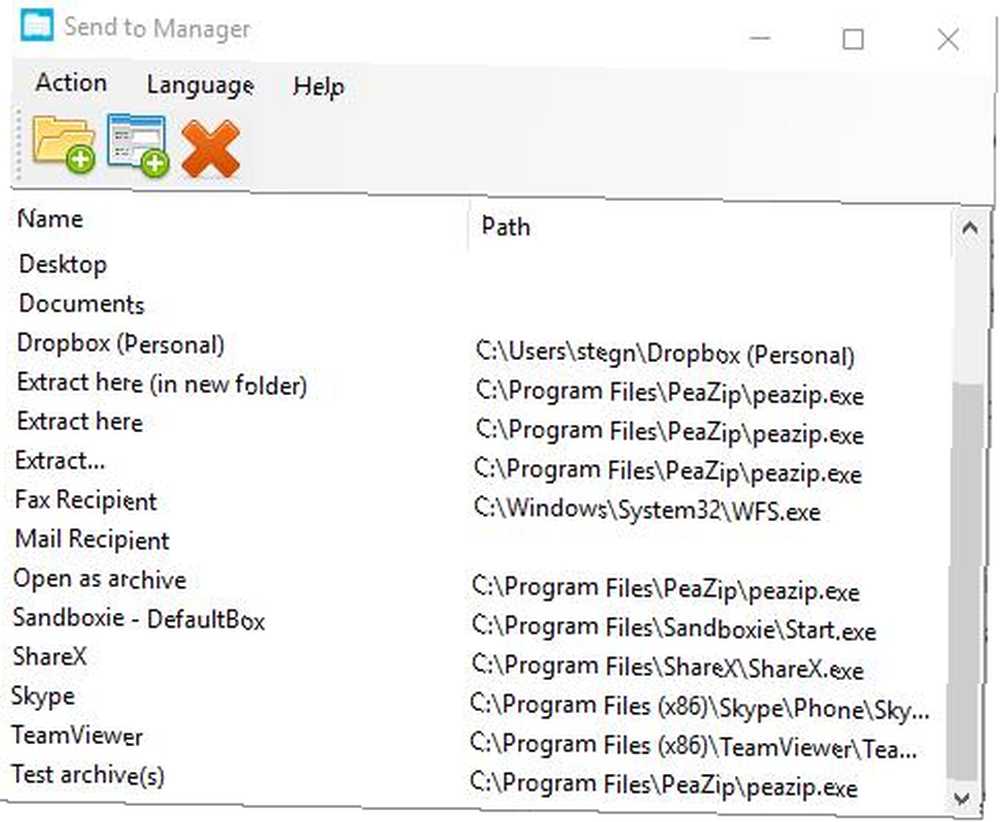
Eche un vistazo a las entradas existentes y use el rojo X icono para eliminar cualquiera de ellos que no usa. La mayoría de las personas probablemente nunca usen Destinatario de fax opción, para que pueda cortar eso y ahorrar espacio. Para agregar más elementos, use los dos iconos en la parte superior de la ventana para agregar una ubicación de carpeta o un programa. Podrías agregar un “que hacer” carpeta aquí, o tal vez su programa de edición de imágenes para enviar rápidamente imágenes a.
Click derecho Editor IE
Lo más probable es que ya no uses Internet Explorer mucho. Solo se incluye en Windows 10 por compatibilidad, y puede instalar un navegador superior en cualquier versión de Windows. Sin embargo, si hay una entrada específica en el menú contextual en IE que le molesta, puede eliminarla aquí. La aplicación también le permite agregar una secuencia de comandos al menú contextual, pero dudamos que alguien necesite esto.
Nuevo editor de menú
Otro submenú cuando haces clic derecho es el Nuevo menú, que le permite crear rápidamente un nuevo archivo de varios tipos. Los programas a menudo instalan accesos directos en este menú, lo que le permite crear un nuevo documento de LibreOffice o Photoshop sin abrir sus programas.
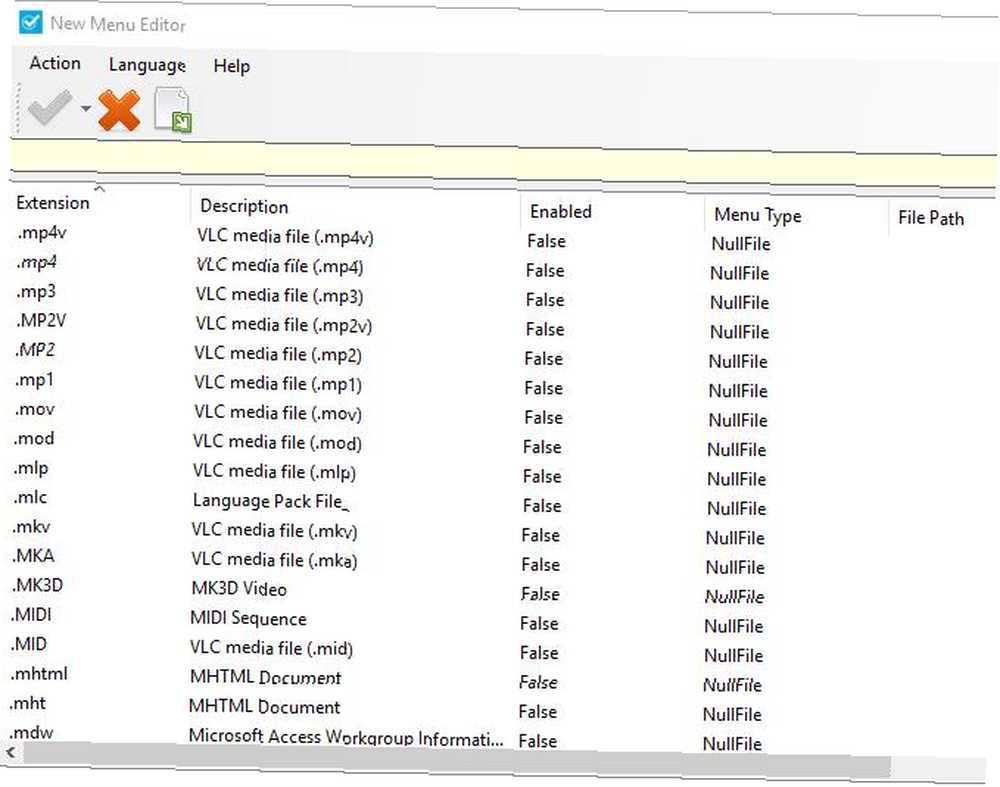
Con este editor, puede eliminar cualquier entrada que no use con frecuencia. También le permite navegar a través de cada tipo de archivo actualmente deshabilitado, para que pueda crear un nuevo archivo MP3 desde el menú contextual si lo desea.
RCE Professional
Todo lo anterior viene con la versión gratuita de la aplicación, pero también hay una actualización profesional de $ 10 disponible. Sus dos ventajas principales son agregar submenús al menú contextual y agregar accesos directos a programas y archivos al menú contextual. Si desea hacer todo lo posible en su personalización, $ 10 no es un mal precio. Sin embargo, todavía hay mucho que puedes hacer con la versión gratuita, así que pruébalo primero.
Obtener personalización!
Desafortunadamente, muchas de las herramientas que cubrimos hace años para la funcionalidad adicional de hacer clic con el botón derecho Personaliza tu menú de clic derecho de Windows con estas herramientas Personaliza tu menú de clic derecho de Windows con estas herramientas ¿A quién no le gusta un atajo? Hemos compilado tres herramientas que le permiten agregar accesos directos personalizados a su ventana de contexto o clic derecho de Windows. están abandonados y no funcionan en versiones modernas de Windows. Sin embargo, estas dos utilidades deberían proporcionar todo lo que necesita para ordenar sus menús de clic derecho. Al eliminar las entradas que nunca usa y agregar accesos directos que ahorran tiempo, estará recorriendo los menús más rápido que antes.
Para una personalización más rápida, consulte formas creativas de iniciar software y acceder a carpetas Maneras creativas de iniciar software y abrir carpetas en Windows Formas creativas de iniciar software y abrir carpetas en Windows ¿Cansado de buscar accesos directos en su escritorio? En Windows, puede acceder rápidamente a lo que desee, solo tiene que tomarse el tiempo para configurarlo. Hemos compilado tus opciones. .
¿Es su menú de clic derecho un desastre? Háganos saber qué entradas corta de la lista y qué atajos son más útiles para usted!











